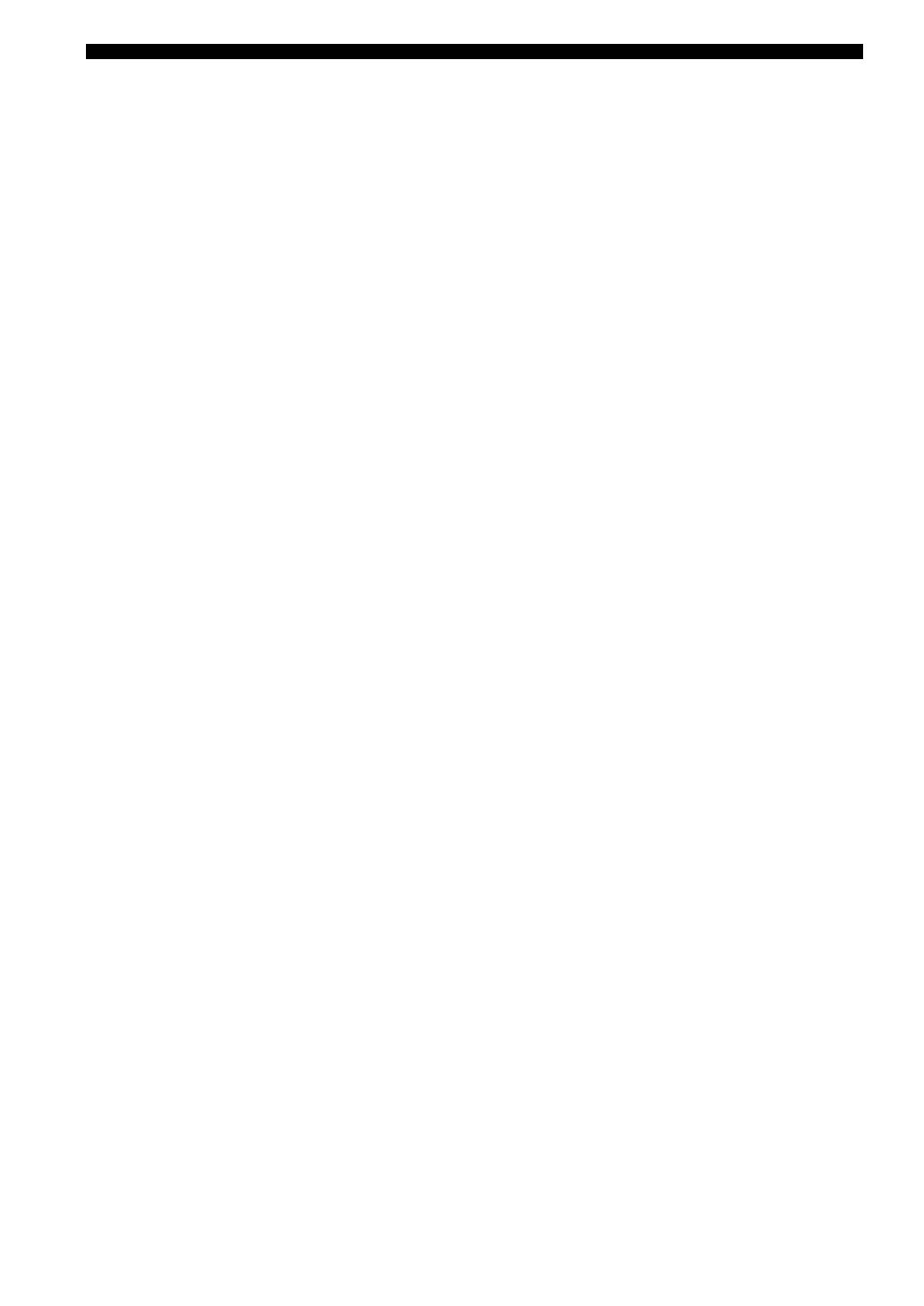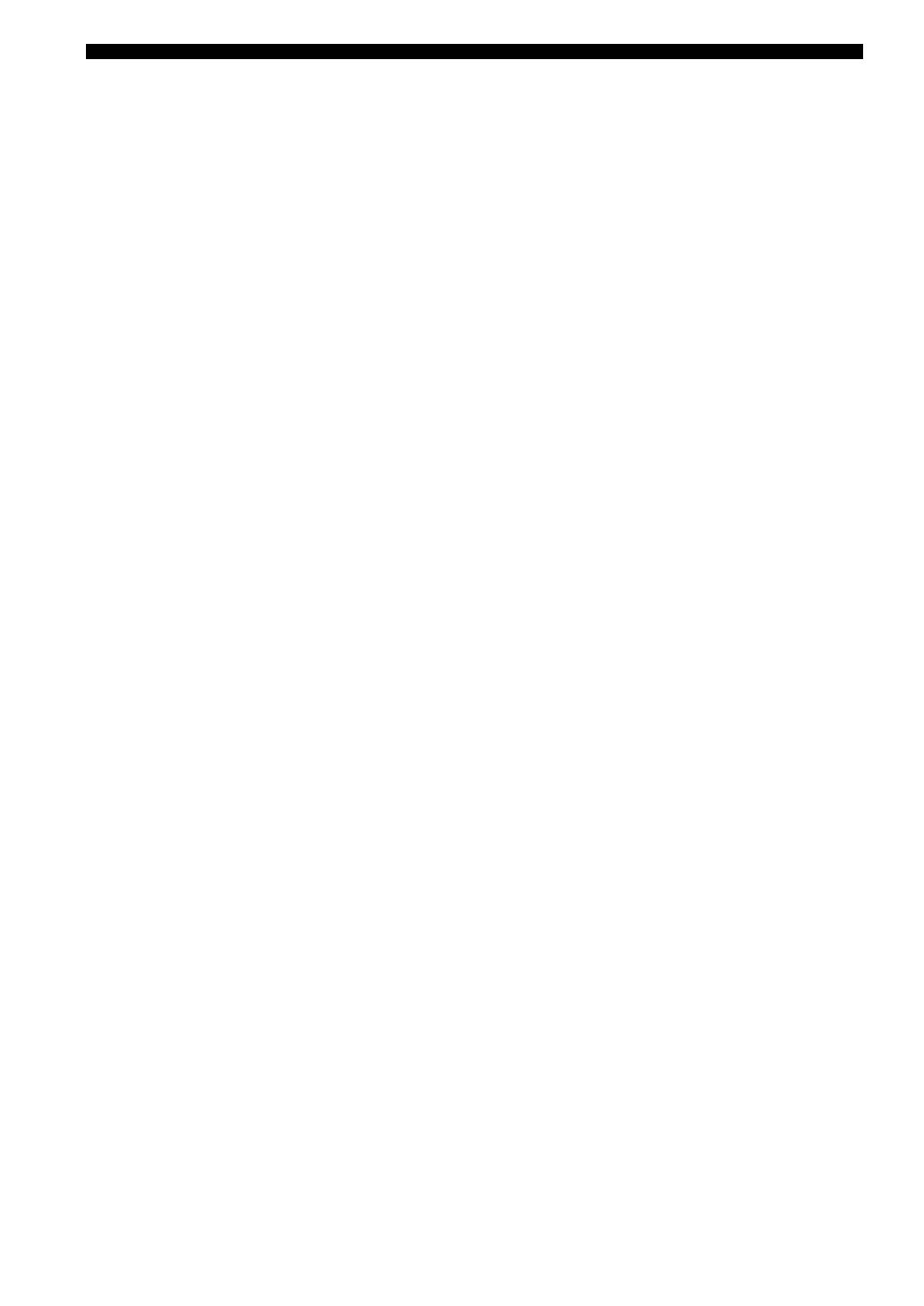
Índice alfabético
134 Es
Configuración de altavoces,
menú GUI ........................................ 76
Configuración de la ID del mando a
distancia, configuración avanzada . 110
Configuración de los altavoces,
optimización .................................... 30
Configuración del ID del mando a
distancia, ID del mando a distancia
(configuración) .............................. 110
Configuración, menú GUI ............. 76, 84
Configuraciones del sistema ................ 90
Configuraciones del sistema (recuperación
y copia de seguridad),
configuración avanzada ................. 111
Configuraciones del sistema, carga ..... 92
Contenido musical, menú .................... 55
Contenido musical, menú GUI ............ 75
Control de gama dinámica adaptativa,
menú GUI ........................................ 78
Control de las zonas 2/3 ..................... 108
Control Tono Zone2, menú GUI .......... 85
Control Tono Zone3, menú GUI .......... 85
Control tono, menú GUI ...................... 80
Control, menú GUI .............................. 80
Conversión de vídeo para analógico a
analógico, menú GUI ....................... 82
Copia de datos del ecualizador
paramétrico, menú GUI ................... 79
Copiar datos PEQ, menú GUI .............. 79
■ D
Decodificador, selección ...................... 63
Delantero, menú GUI ........................... 76
Descripciones del decodificador .......... 63
Desplazamiento de mensajes en el visor
del panel delantero, menú GUI ........ 87
Desplazamiento, menú GUI ................. 87
DHCP, menú GUI ................................ 84
Diálogo,
información sobre audio de entrada 38
Dimensión,
parámetro descodificador ................ 73
DIREC. PURO, modo .......................... 47
Dirección IP, menú GUI ...................... 84
Dirección MAC, menú GUI ................. 84
Directo puro, menú GUI ...................... 81
Directo, parámetro de campo sonoro ... 72
Dispos. Sup.,
mensaje de error HDMI ................... 39
Disposición de altavoces de 5.1
canales ............................................. 10
Disposición de altavoces de 6.1
canales ............................................. 10
Disposición de altavoces de 7.1
canales ............................................. 10
Distancia a los altavoces,
configuración automática ................ 32
Distancia de altavoces, menú GUI ....... 77
Distancia, configuración automática .... 32
Distancia, menú GUI ........................... 77
Drama, programa de campo sonoro ..... 44
DRC adaptivo, menú GUI ................... 78
■ E
Ec. Paramét., menú GUI ......................79
Ecualización de los altavoces,
configuración automática .................32
Ecualización,
configuración automática .................32
Ecualizador paramétrico,
información ....................................130
Ecualizador paramétrico, menú GUI ....79
Efectos de sonido (nivel),
parámetro de campo sonoro .............69
Elev. Diálog.,
parámetro de campo sonoro .............69
Emisoras presintonizadas,
sintonizador de FM/AM ...................49
Emparejado Bluetooth, menú GUI .......75
Emparejado, menú GUI .......................75
Emparejamiento del componente
Bluetooth ..........................................54
En vivo,
parámetro de campo sonoro .............71
Encendido .............................................26
ENHANCER,
programa de campo sonoro ..............45
ENTERTAIN,
programa de campo sonoro ..............43
Entr. Delant, menú GUI .......................75
Entrada defecto, menú GUI .................84
Error HDCP,
mensaje de error HDMI ...................39
Error HDMI,
información sobre vídeo de entrada .39
Especificaciones .................................131
Estado, menú GUI ................................84
Estéreo/sur., menú GUI ........................69
Estilo de reproducción, iPod ................57
Estructura del menú, iPod ....................56
Estructura del menú, red ......................58
Estructura del menú, USB ....................58
Examen del menú, indicador ................28
■ F
Filtro de dirección MAC,
configuración avanzada .................111
FIRM UPDATE,
configuración avanzada .................112
Flujo de señales ....................................17
Flujo de señales de audio .....................17
Flujo de señales de vídeo .....................17
Formato TV,
configuración avanzada .................111
Formato,
información sobre audio de entrada .38
Fuentes de entrada sin procesar,
escucha .............................................46
Fuentes multicanal con auriculares ......45
Fuera de resol.,
mensaje de error HDMI ...................39
■ G
Gama dinám., menú GUI .....................79
Giradiscos, conexión ............................21
Grabadora de CD, conexión .................21
Grabadora de DVD, conexión ..............20
Grabadora de MiniDisc, conexión ........21
Graves, menú GUI ................................80
■ H
Hall in Amsterdam,
programa de campo sonoro ..............42
Hall in Munich,
programa de campo sonoro ..............41
Hall in Vienna,
programa de campo sonoro ..............41
HD DVD, reproductor (conexión) ........20
HDMI ` HDMI, menú GUI ..................82
HDMI OUT (terminal), selección ........37
HDMI, información ..............................16
HDMI, menú GUI ................................83
HDMI, resolución de problemas ........116
HDMI, señal .........................................16
HDMI, terminales .................................16
■ I
Identificación del sistema,
menú GUI .........................................84
Idioma del GUI, configuración ............26
Idioma, configuración avanzada .........112
Idioma, menú GUI ................................89
Imagen central,
parámetro descodificador .................73
Impedancia de los altavoces,
configuración ....................................26
Indicador CINEMA DSP ......................27
Indicador de auriculares .......................27
Indicador ENHANCER ........................27
Indicador HDMI ...................................27
Indicador ID1/ID2,
mando a distancia .............................28
Indicador SILENT CINEMA ...............27
Indicador SLEEP ..................................28
Indicador VIRTUAL ............................27
Indicadores de altavoces de
presencia ...........................................28
Indicadores de canales de entrada ........28
Indicadores de decodificador ................27
Indicadores de fuentes de entrada ........27
Indicadores de señal de entrada ............27
Indicadores de sintonizador ..................27
Indicadores de zona,
mando a distancia .............................28
Indicadores DSP ...................................27
Info monitor., menú GUI ......................84
INFORMACIÓN ................................130
Información del monitor, menú GUI ....84
Información sobre fuentes de entrada,
visualización ...............................38, 40
Inicialización de parámetros,
configuración avanzada ..................111
INITIALIZE,
configuración avanzada ..................111
iPod, conexión del soporte universal ....22
iPod, estructura del menú .....................56
iPod, menú GUI ....................................87
iPod, resolución de problemas ............121
iPod™, control .....................................57